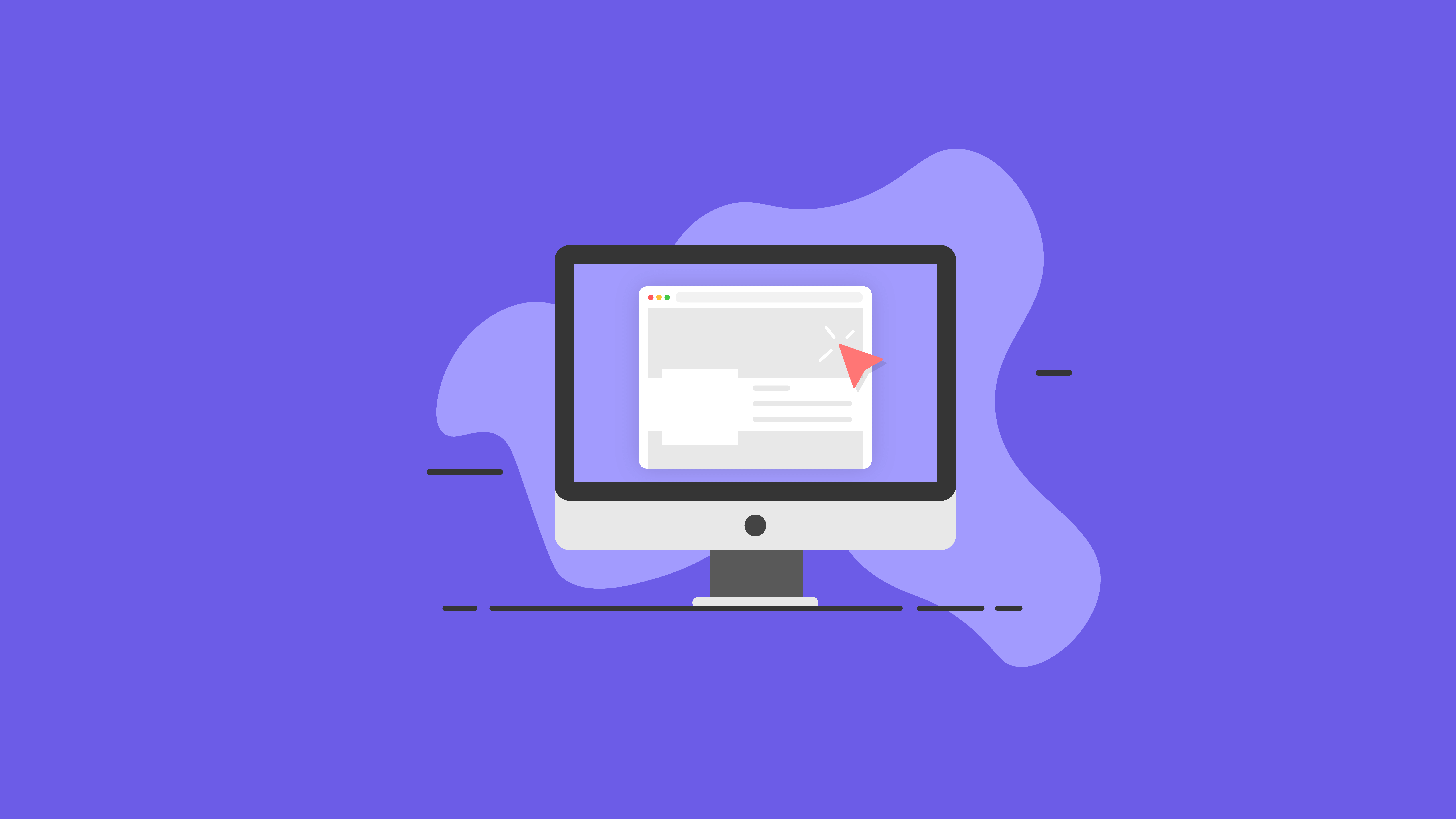終極 WordPress 管理指南:7 件事要知道
已發表: 2020-10-23完全控制您的網站是 WordPress 最吸引人的功能之一。 但是,如果這是您第一次擔任 WordPress 管理員,您可能會感到有些不知所措。 畢竟,運行網站不僅僅是選擇您最喜歡的主題並安裝一些插件。
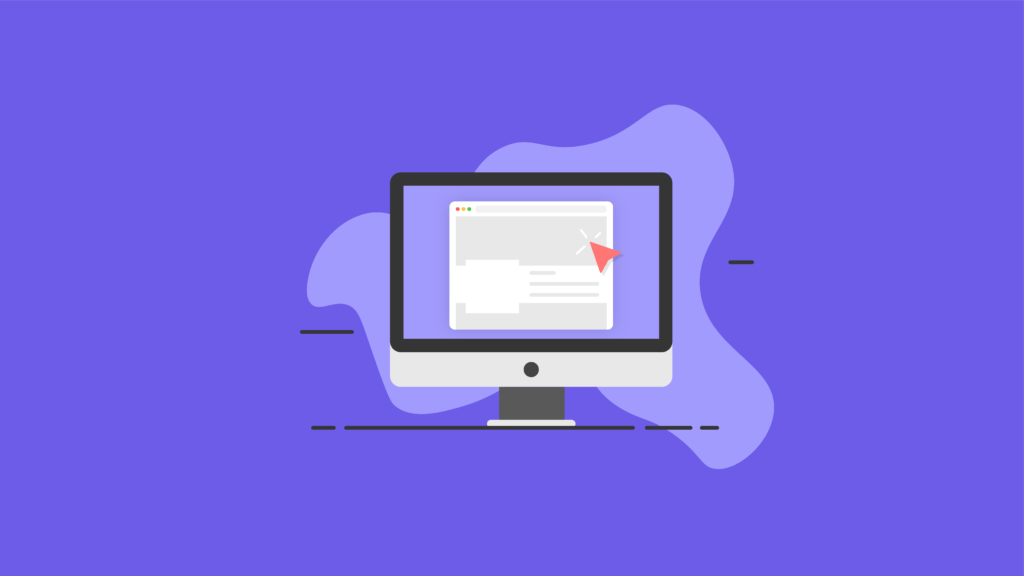
考慮到您需要學習的數量,進入 WordPress 管理員的角色可能會令人生畏。 好消息是您無需成為 WordPress 專家即可成為一名成功的管理員。 有了一些基礎知識,您將能夠立即開始。
在本指南中,我們將介紹作為 WordPress 管理員您應該了解的七件事。 無論您的經驗如何,這裡的信息和工具都將使您的工作更輕鬆。 我們走吧!
WordPress 管理員:2 個不同的定義
在開始之前,我們應該指出,術語“WordPress 管理員”或“WordPress 管理員”有兩種不同的含義。 我們將在本文中同時使用它們,因此為避免混淆,請記住我們可能指的是:
- WordPress管理員用戶角色
- WordPress管理員儀表板
WordPress 管理員角色
WordPress 網站的每個用戶都被分配了一個角色。 角色決定了用戶擁有哪些權限以及他們可以執行哪些任務。 創建 WordPress 站點時,您將獲得管理員角色。 作為管理員,您可以訪問單個網站的所有管理功能。
WordPress 管理儀表板
WordPress 管理員儀表板或管理儀表板是 WordPress 網站的後端,或者是您登錄 WordPress 網站時看到的內容。
在整篇文章中,我們將在引用其中一個時說清楚。
關於成為 WordPress 管理員的 7 件事
現在我們已經闡明了 WordPress 管理員的不同含義,我們可以開始深入研究管理員用戶的作用,以及如何使用管理儀表板來完成工作。
作為 WordPress 管理員,您需要了解以下七件事。
1. 如何以 WordPress 管理員身份登錄
讓我們從如何以 WordPress 管理員身份登錄您的網站開始。 您可以使用兩個 URL 之一訪問 WordPress 管理員登錄屏幕:
http://www.yoursite.com/wp-login.php
http://www.yoursite.com/wp-admin
這些 URL 中的任何一個都會將您帶到管理員登錄頁面,當然您需要將我們的佔位符“yoursite.com”域替換為您自己的域。
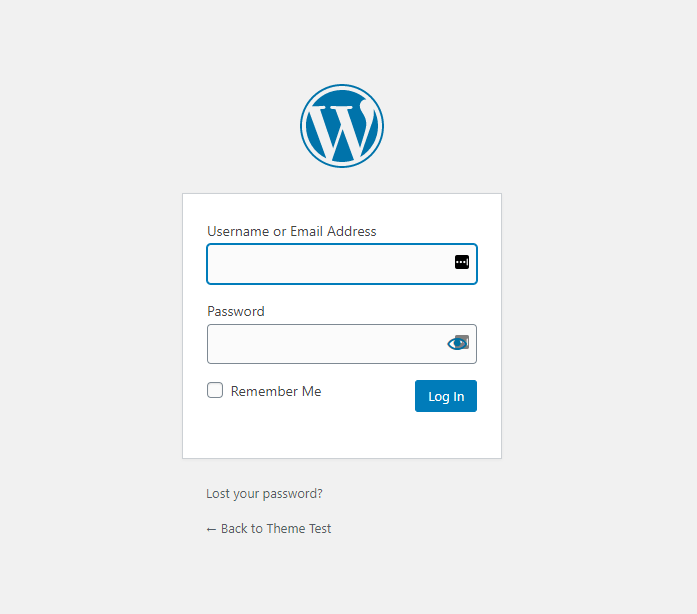
要登錄,只需輸入您在安裝 WordPress 時選擇的憑據,然後單擊登錄按鈕。 如果您忘記了密碼,您可以從此屏幕重置密碼。 單擊“丟失密碼”鏈接以在您的電子郵件中接收密碼重置鏈接。
如果您想查看所有這些操作,我們有一個 WordPress 登錄視頻教程。 登錄後,您會想要環顧四周。
2. 學習 WordPress 管理員能力
作為 WordPress 管理員,您可以使用很多功能。 功能包括您可以在網站上執行的所有操作。
值得一提的是,作為管理員,您的能力僅限於單個網站。 掌握了作為站點管理員可以做什麼的一些高級知識後,下一步是熟悉管理儀表板。
事實上,您可以在 WordPress 網站上做任何事情,包括:
- 安裝和管理插件
- 管理頁面和帖子
- 安裝和配置主題
- 管理可重用塊
- 創建和刪除用戶
- 審核評論
- 刪除整個站點
如需詳盡列表,請查看 WordPress 管理員文檔的 WordPress.org 功能。 這應該讓您了解 WordPress 管理員的工作範圍。
| 能力 | 行動 |
|---|---|
| 管理插件 | 上傳/安裝(新增)、激活、停用、更新、刪除、編輯 |
| 管理頁面 | 添加新內容、編輯、安排、發布、更改為草稿、刪除、閱讀 |
| 管理帖子 | 添加新內容、編輯、安排、發布、更改為草稿、刪除、閱讀 |
| 管理主題 | 上傳/安裝(添加新)、激活、編輯主題選項、切換主題、刪除主題 |
| 出口進口 | 出口進口 |
| 管理用戶 | 創建、提升、刪除、編輯 |
| 管理類別 | 添加新的、編輯的、刪除的視圖, |
| 管理鏈接 | 添加新建、編輯、刪除; 管理鏈接類別(添加、編輯、刪除、查看) |
| 管理選項 | 控制設置(一般、寫作、閱讀、討論、固定鏈接、雜項) |
| 管理更新 | 更新插件、更新主題、更新 WordPress、激活主題和插件的自動更新、停用主題和插件的自動更新 |
| 適度評論 | 批准、回复、編輯、標記為垃圾郵件、廢紙簍、清空廢紙簍 |
| 管理私人頁面/帖子 | 閱讀、編輯、發布、添加新內容、設置密碼、日程安排、更改為草稿 |
| 管理媒體庫文件 | 上傳、刪除、重命名、編輯 |
| 定制 | 執行定制器操作(站點標識、菜單、小部件、主頁設置、附加 CSS) |
| 刪除站點 | 刪除 |
| 管理可重用塊 | 創建、編輯、讀取、刪除 |
3. 了解 WordPress 管理儀表板
您將使用 WordPress 管理儀表板來導航網站的後端。 您將很快熟悉其佈局和功能。
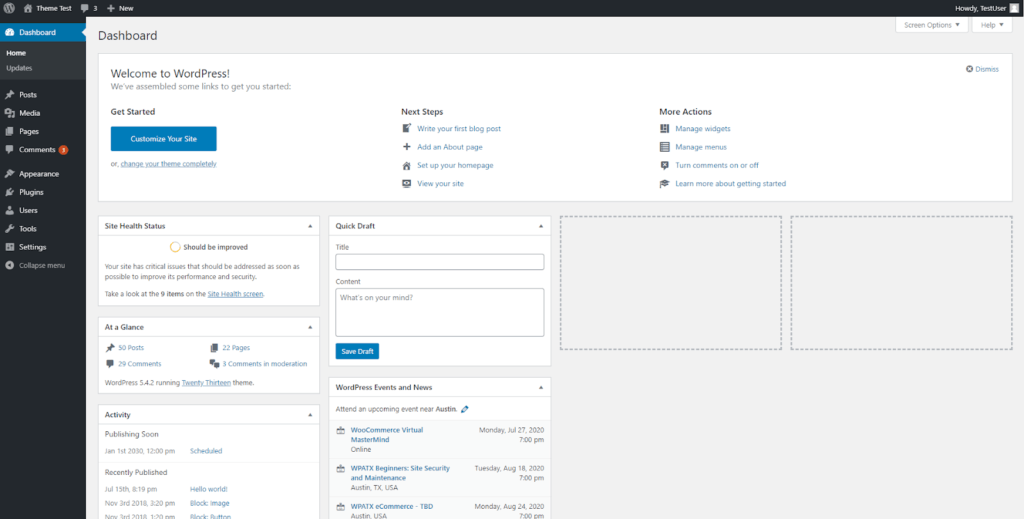
登錄後,您會發現自己位於儀表板的主屏幕上。 它將為您提供網站概覽,並提醒您注意任何緊急問題。 有幾個小部件包含此信息。
活動小工具
活動小部件無疑是您想要查看的小部件,尤其是當您的網站有博客時。 您將在此處看到最近發布的帖子以及您可能等待上線的任何預定帖子。 將顯示最近的評論,您可以從這裡對其進行審核。
快速草稿小工具
快速草稿是另一個有用的小部件,尤其是當您要製作大量一口大小的帖子時。 您可以創建整個帖子(包括添加媒體和標籤)並在不離開主屏幕的情況下發布。 正如小部件的名稱所暗示的那樣,您還可以使用它來保存草稿而無需發布。 如果您在工作時靈感來襲,此功能會派上用場。
屏幕選項
您可以使用屏幕右上角的“屏幕選項”自由決定顯示和隱藏哪些部分。 如果您想以不同的順序排列它們,您甚至可以拖放這些框。
導航菜單
最後,屏幕左側是 WordPress 導航菜單的主頁。 它包含執行 WordPress 管理任務所需的所有工具。
4. 了解重要的 WordPress 管理任務
WordPress 維護將確保您保持忙碌。 讓我們來看看您最常執行的一些任務。
WordPress 備份
如果您不備份您的 WordPress 網站,您將面臨失去所有辛勤工作的真正風險。 雖然這是您可能會設置為自動完成的事情,但您仍然需要檢查備份是否按預期方式進行。 您的備份應該傳送到幾個不同的異地存儲位置。 如果出現問題,您就知道您的網站仍然安全。
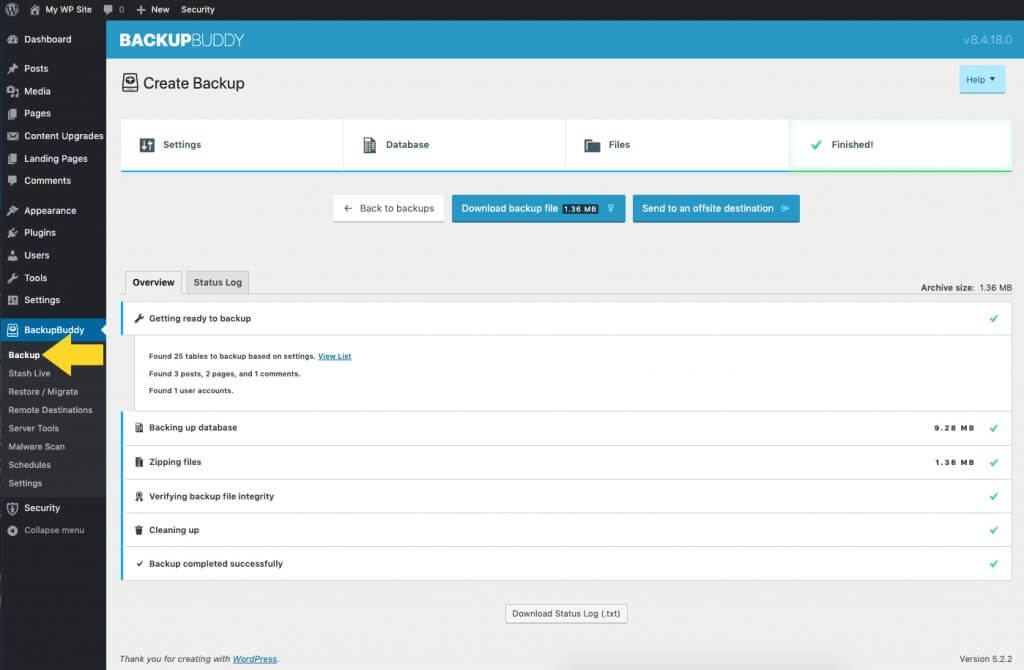
BackupBuddy 是一款 3 合 1 WordPress 備份插件,將按照您選擇的時間表處理您的所有備份。 此工具可備份您的整個 WordPress 安裝,包括評論、主題設置、設置、媒體庫文件等。 如果您的站點經常更新,您可能還需要考慮使用 Stash Live,它會監視您的站點的更改並在每次更改後執行備份。

運行主題和插件更新
運行過時的軟件實際上是 WordPress 網站或博客被黑的首要原因。 使您的 WordPress 網站保持最新狀態應該是您的 WordPress 管理員清單的頂部。 WordPress 核心以及您在網站上安裝的任何主題或插件都應始終運行最新版本。
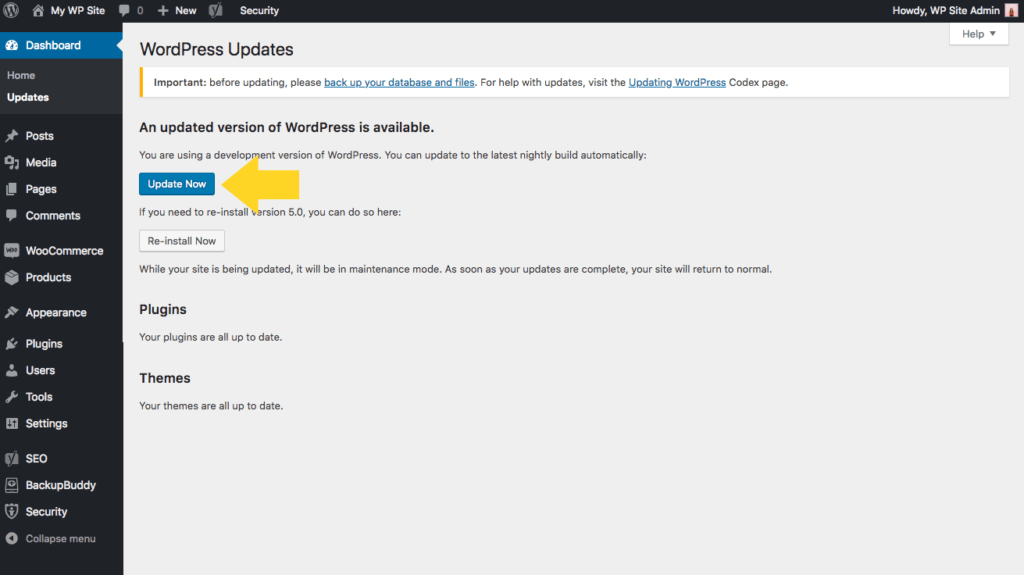
保持主題和插件更新是保持 WordPress 網站平穩安全運行的很大一部分。 檢查補丁和更新應該是您每天的首要任務。 如果您使用任何高級產品,請務必保持許可證處於活動狀態,以便您知道何時發布更新。 作為一般規則,您需要在執行站點備份後儘快安裝所有更新和補丁。
此外,未使用的主題或插件會減慢您的網站速度,並使其更容易受到攻擊。 您可以停用您現在不使用的插件,但您可能希望完全卸載不再使用的任何插件。 一個例外是保持 WordPress 默認主題的安裝,因為如果您的主要主題失敗,您的網站將依賴於此。
博客管理
成功的博客需要關注,你會發現自己花了很多時間在你的博客上。 您需要監控表現最佳的帖子,以幫助為新帖子集思廣益。 如果您不是在撰寫自己的帖子,則需要編輯和發布任何待處理的文章。
一旦您發布了一些帖子,您就需要監控評論。 垃圾評論將成為您生活的禍根,刪除它們是必要的,因為它們會對您的 SEO 產生負面影響。 相比之下,您還需要每天批准和回複合法的評論。 參與是圍繞您的網站建立社區的重要組成部分。
博客管理也不僅僅與現場內容有關。 因此,您應該定期測試您的電子郵件列表註冊以及您的社交分享按鈕。 如果您提供任何免費下載,請檢查它們是否也按預期工作。
WordPress 安全任務
作為 WordPress 管理員,您還將有額外的 WordPress 安全任務來確保您的網站安全。 大多數這些任務可以通過使用像 iThemes Security Pro 這樣的 WordPress 安全插件來完成。
不幸的是,沒有 100% 保證的解決方案來保護 WordPress。 良好的安全性就是將風險降至最低。 如果有人試圖向您出售 100% 安全的解決方案,他們就是在欺騙您。 你永遠不會完全安全,但你有很多
可以盡量減少您的風險。
例如,一些最重要的 WordPress 安全任務包括:
- 限制登錄嘗試- 默認情況下,WordPress 不限制失敗的登錄嘗試。 如果沒有這個限制,WordPress 很容易成為暴力攻擊的目標
- 使用強密碼– 您應該為 WordPress 管理員密碼使用強密碼。 強密碼至少為 12 個字符,使用字母數字和 ASCII 字符的組合。
- 使用雙因素身份驗證– 雙因素身份驗證 (2FA) 需要額外的代碼以及您的 WordPress 管理員用戶名和密碼才能登錄您的網站,從而增加了非常強大的安全層。
- 保持軟件更新– 通過運行更新將 WordPress、主題和插件更新到最新版本。
- 備份您的網站– 我們在上一節中介紹了這一點,但它非常重要。 備份您的網站!
5. 使用 iThemes Sync 為多個 WordPress 站點執行 WordPress 管理任務
單個網站需要其管理員投入大量時間。 但是,如果您要管理多個站點,則可能需要使用 Sync 之類的工具,它使您能夠從一個儀表板管理多個 WordPress 網站。
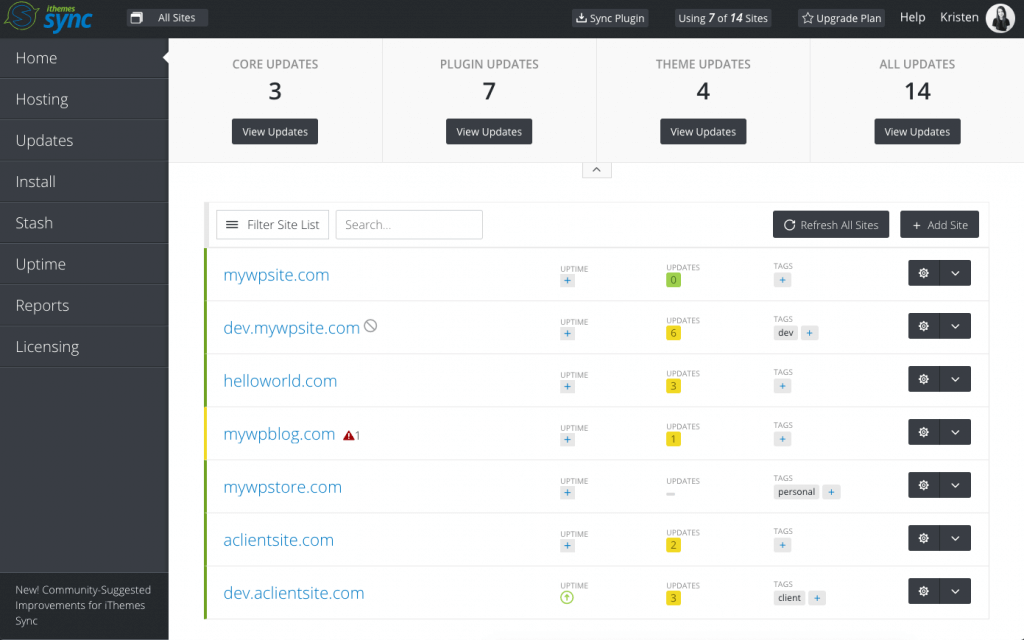
使用 iThemes Sync 將為您節省大量時間。 登錄同步儀表板將使您可以訪問您的每個網站,而無需訪問多個登錄頁面或擔心忘記憑據。
登錄後,您只需單擊一下即可處理主題和插件更新。 您甚至可以添加新用戶,這是站點管理員的另一項職責。
6. 向 WordPress 站點添加新用戶
添加新用戶並不是一個複雜的過程,但您需要考慮一下。 我們建議使用最小權限原則(PoLP) 來確定應分配給新用戶的角色。 PoLP 規定,用戶應具有完成其目的所需的最低權限。
作為管理員,您還可以創建高達管理員級別的新用戶。 但是,在授予對您網站的此級別訪問權限時,請務必謹慎。
您應該只將此角色分配給您信任的人,例如客戶支持或您聘請在您的網站上工作的 Web 開發人員 - 不超過一兩個永久用戶。 此外,最好在不再需要管理員級別權限時撤銷它們。
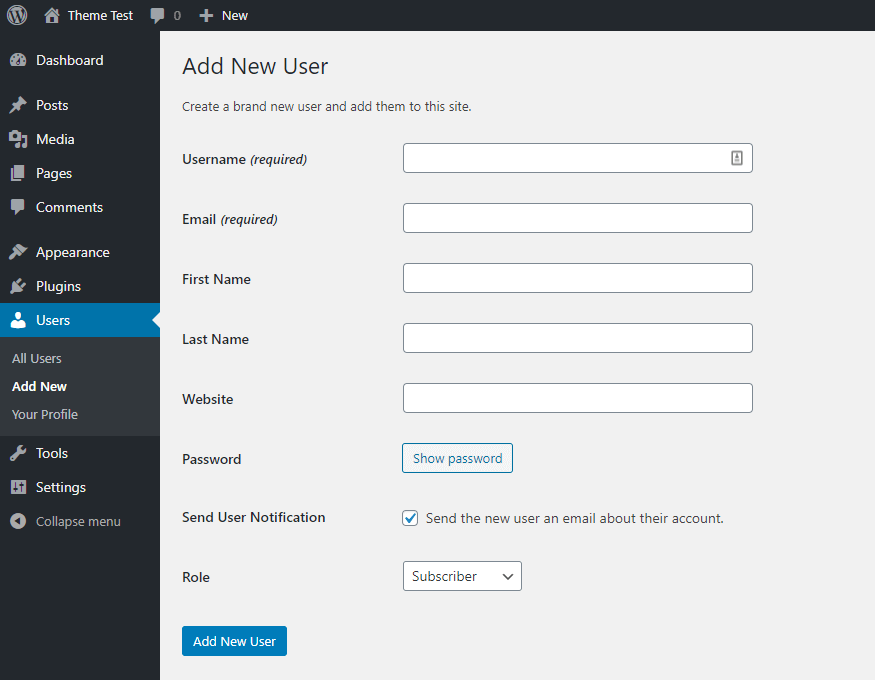
添加新用戶:
- 從導航菜單中選擇用戶 > 新建。
- 創建用戶名。
- 輸入用戶的名字和姓氏以及電子郵件。
- 選擇合適的角色。
- 單擊添加新用戶。
您可以選擇更改密碼,而不是使用 WordPress 生成的密碼。 此外,您可以向新用戶發送一封有關其角色的電子郵件。 我們創建了一個教程 - 如何添加新的 WordPress 用戶 - 為您提供直觀的演練。
新用戶將顯示在您的用戶列表中,您可以通過單擊左側儀表板導航面板中的用戶進行查看。 此列表需要定期檢查,將合法管理員的數量保持在最低限度將使意外添加更容易被發現。
7. 保護您的 WordPress 管理員登錄和其他用戶
WordPress 管理員登錄屏幕特別容易受到攻擊。 用於訪問它的 URL 對於每個 WordPress 站點都是相同的。 為了確保您的網站安全,請遵循以下密碼最佳實踐:
- 選擇使用大小寫字母、數字和特殊字符的強密碼。
- 不要使用可以與您相關聯的信息,例如您的生日。
- 不要在多個帳戶上使用相同的密碼。
- 每年更改幾次密碼。
- 考慮為您的網站啟用無密碼登錄。
關鍵是要盡可能困難地對您的站點進行暴力攻擊。 您的 WordPress 站點的安全性至關重要,因此您可能需要安裝一個插件來幫助您完成此任務。
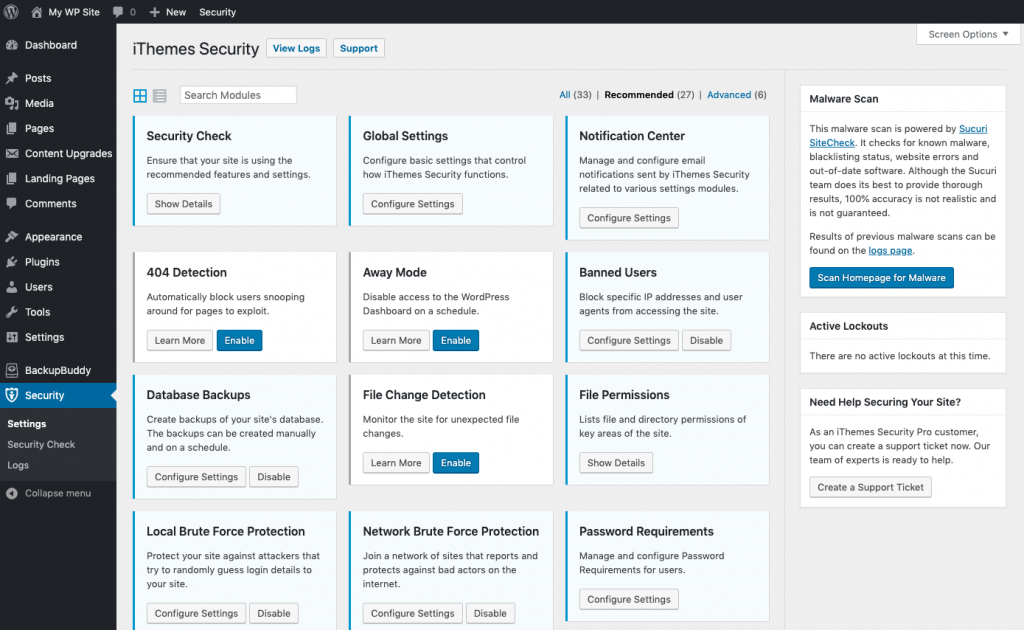
iThemes Security Pro 以 30 多種不同的方式保護您的網站。 其中包括添加兩步驗證 (2FA)、可信設備設置和無密碼登錄。 所有這些功能都會讓您高枕無憂。
包起來
作為 WordPress 管理員,您網站的日常維護由您負責。 這是一個巨大的責任,但當你看到你的辛勤工作得到回報時,也是非常值得的。 到目前為止,您已經擁有開始並成功執行角色所需的工具。
有了基礎,備份和博客管理等常見的日常任務將變得輕而易舉。 要運行多個站點,您需要安裝 Sync 以節省大量時間。 管理用戶也是關鍵,它可以全面提升您網站的安全性。
在開始擔任 WordPress 網站管理員時,您是否遇到過任何挑戰? 在下面的評論部分讓我們知道!
自 2011 年以來,Kristen 一直在編寫教程來幫助 WordPress 用戶。您通常會發現她在為 iThemes 博客撰寫新文章或為 #WPprosper 開發資源。 工作之餘,克里斯汀喜歡寫日記(她寫了兩本書!)、遠足和露營、烹飪以及與家人一起進行日常冒險,希望過上更現代的生活。